EXCEL筛选后的数据可以通过以下方法复制粘贴:使用可见单元格功能、使用VBA宏代码、使用第三方工具。
使用可见单元格功能是最常见和简便的方法,具体操作步骤如下:
筛选所需数据;
选择要复制的单元格区域;
使用快捷键Alt + ;(分号)选择可见单元格;
复制并粘贴到目标位置。
接下来,我们将详细讨论这些方法以及在各种情况下的最佳实践。
一、使用可见单元格功能
1. 筛选所需数据
首先,在Excel中打开包含要筛选和复制的数据的工作表。然后,使用筛选功能筛选出所需的数据。这可以通过点击数据菜单中的“筛选”按钮来实现,或者在表头选择筛选箭头并设置筛选条件。
2. 选择要复制的单元格区域
一旦数据被筛选出来,选择要复制的单元格区域。确保选择的是整个数据范围,包括筛选出来的所有行和列。
3. 使用快捷键选择可见单元格
在选择了要复制的单元格区域后,按下快捷键Alt + ;(分号)。这一快捷键将只选择可见的单元格,忽略被隐藏的行和列。这是一个非常重要的步骤,因为直接复制筛选后的数据往往会复制到隐藏的单元格中,从而导致粘贴时的数据不完整或不正确。
4. 复制并粘贴到目标位置
现在,按下Ctrl + C(或右键选择“复制”)复制所选的可见单元格。然后,导航到目标工作表或目标位置,按下Ctrl + V(或右键选择“粘贴”)将数据粘贴到新位置。这样,只有筛选后的可见数据会被复制和粘贴。
二、使用VBA宏代码
对于需要频繁执行这一操作的用户,可以使用VBA宏代码来自动化这一过程。以下是一个简单的VBA宏示例,可以帮助你复制筛选后的可见单元格:
Sub CopyVisibleCells()
Dim ws As Worksheet
Dim rng As Range
Set ws = ThisWorkbook.Sheets("Sheet1") ' 将Sheet1替换为你的工作表名称
On Error Resume Next
Set rng = ws.UsedRange.SpecialCells(xlCellTypeVisible)
On Error GoTo 0
If Not rng Is Nothing Then
rng.Copy
Sheets("Sheet2").Range("A1").PasteSpecial xlPasteAll ' 将Sheet2替换为目标工作表
Else
MsgBox "没有可见的单元格"
End If
End Sub
1. 打开VBA编辑器
按下Alt + F11打开VBA编辑器。然后,插入一个新模块,复制并粘贴上述代码。
2. 运行宏
关闭VBA编辑器并返回到Excel工作表。按下Alt + F8打开宏对话框,选择“CopyVisibleCells”并点击“运行”。这样,宏会自动复制当前筛选后的可见单元格并粘贴到目标工作表中。
三、使用第三方工具
如果你需要处理大量数据或需要更高级的功能,可以考虑使用一些第三方Excel插件或工具。这些工具通常提供更丰富的功能和更高效的操作方式。例如:
Kutools for Excel:这是一款功能强大的Excel插件,提供了大量实用的工具和功能,包括高级筛选、批量操作和数据处理等。
Ablebits:这是一款专为数据处理和分析设计的插件,提供了多种高级功能,如数据合并、重复数据查找和删除等。
这些工具通常需要购买,但对于需要频繁进行复杂数据处理的用户来说,是一个值得考虑的投资。
四、最佳实践
在使用上述方法时,以下是一些最佳实践建议:
1. 确保数据完整性
在筛选数据之前,确保数据的完整性和一致性。例如,确认所有列都有正确的标题,所有数据行都包含了必要的信息。这样可以避免因数据不完整或不一致而导致的筛选错误。
2. 定期备份数据
在进行任何数据操作之前,建议先备份数据。尤其是在使用VBA宏或第三方工具时,更应该定期备份数据,以防止意外的数据丢失或损坏。
3. 使用表格格式
将数据转换为Excel表格格式(使用Ctrl + T)可以使筛选和复制操作更加便捷。Excel表格具有自动扩展和格式化功能,可以帮助你更轻松地管理和处理数据。
4. 熟练掌握快捷键
熟练掌握常用的Excel快捷键可以显著提高工作效率。除了Alt + ;(选择可见单元格)之外,Ctrl + Shift + L(打开/关闭筛选)、Ctrl + C(复制)、Ctrl + V(粘贴)等快捷键也是非常实用的。
五、常见问题及解决方案
1. 为什么复制筛选后的数据时包含了隐藏单元格?
这是因为默认情况下,Excel会复制整个选择区域,包括隐藏的单元格。解决方法是使用Alt + ;(选择可见单元格)快捷键,只选择可见的单元格,然后再进行复制操作。
2. 为什么粘贴后的数据格式不正确?
这可能是因为在复制和粘贴过程中,数据格式发生了变化。解决方法是使用“粘贴特殊”功能,选择“值”或“格式”进行粘贴。这样可以确保数据格式的一致性。
3. 为什么VBA宏不能正常运行?
这可能是由于宏代码中的工作表名称或范围设置不正确。检查并确保工作表名称和数据范围设置正确。还可以在VBA编辑器中逐行调试代码,找出并修复错误。
4. 如何处理大型数据集?
对于大型数据集,建议使用高效的筛选和复制方法。例如,使用Excel表格格式、利用PivotTable进行数据筛选和汇总,或使用第三方工具进行批量操作。这些方法可以显著提高处理大型数据集的效率。
六、总结
在Excel中复制筛选后的数据是一个常见但具有挑战性的任务。本文介绍了三种主要方法:使用可见单元格功能、使用VBA宏代码和使用第三方工具。这些方法各有优劣,适用于不同的场景和需求。通过掌握这些方法和最佳实践,你可以更高效地处理Excel数据,提高工作效率。无论是日常数据处理还是复杂的数据分析,这些技巧都将是你不可或缺的工具。
相关问答FAQs:
1. 如何在Excel中复制筛选后的数据?在Excel中,可以使用筛选功能来筛选出符合条件的数据。要复制筛选后的数据,可以按照以下步骤操作:
首先,选中筛选结果中的数据,即需要复制的部分。
然后,点击鼠标右键,在弹出的菜单中选择“复制”选项。
接下来,选择你想要将数据粘贴到的位置,点击鼠标右键,在弹出的菜单中选择“粘贴”选项。
2. 如何将筛选后的数据复制到另一个工作表中?如果你想将筛选后的数据复制到另一个工作表中,可以按照以下步骤操作:
首先,选中筛选结果中的数据,即需要复制的部分。
然后,点击鼠标右键,在弹出的菜单中选择“复制”选项。
接下来,切换到目标工作表,选中你想要将数据粘贴到的位置,点击鼠标右键,在弹出的菜单中选择“粘贴”选项。
3. 如何将筛选后的数据复制到另一个Excel文件中?如果你想将筛选后的数据复制到另一个Excel文件中,可以按照以下步骤操作:
首先,选中筛选结果中的数据,即需要复制的部分。
然后,点击鼠标右键,在弹出的菜单中选择“复制”选项。
接下来,打开目标Excel文件,切换到目标工作表,选中你想要将数据粘贴到的位置,点击鼠标右键,在弹出的菜单中选择“粘贴”选项。
文章包含AI辅助创作,作者:Edit1,如若转载,请注明出处:https://docs.pingcode.com/baike/4500232